解决TP-LINK路由器无线桥接附路由器不能自动获取IP的方法-email
解决无线路由器桥接副路由器不能自动获取IP的方法
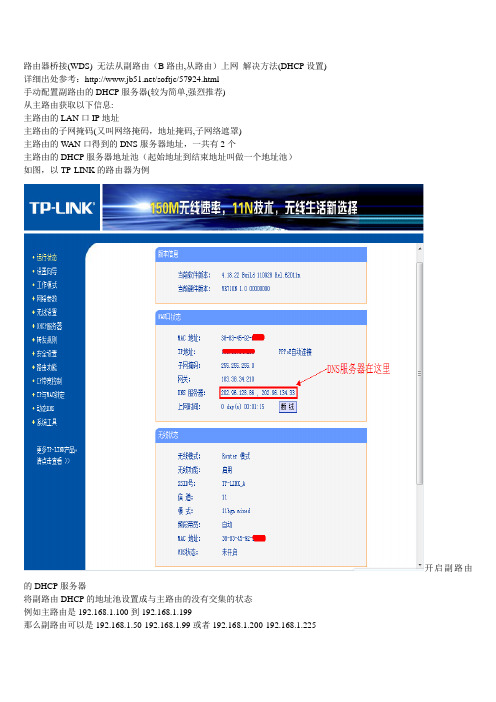
路由器桥接(WDS) 无法从副路由(B路由,从路由)上网解决方法(DHCP设置)详细出处参考:/softjc/57924.html手动配置副路由的DHCP服务器(较为简单,强烈推荐)从主路由获取以下信息:主路由的LAN口IP地址主路由的子网掩码(又叫网络掩码,地址掩码,子网络遮罩)主路由的W AN口得到的DNS服务器地址,一共有2个主路由的DHCP服务器地址池(起始地址到结束地址叫做一个地址池)如图,以TP-LINK的路由器为例开启副路由的DHCP服务器将副路由DHCP的地址池设置成与主路由的没有交集的状态例如主路由是192.168.1.100到192.168.1.199那么副路由可以是192.168.1.50-192.168.1.99或者192.168.1.200-192.168.1.225地址池租期不用更改在副路由DHCP的网关处填写主路由的LAN口IP地址,一般都是192.168.1.1缺省域名一栏空着在副路由DHCP的主DNS服务器和备用DNS服务器处填写从主路由WAN口得到的DNS服务器地址如图:保存并重器副路由,再连接到副路由看看是不是能够上网了详细出处参考:/softjc/57924.html---------------------------------------------------------------------------------------------------------原理解说:一台设备能够上网首先必须获得一个有效的IP地址(由IP地址,子网掩码和DNS服务器组成)一般主路由DHCP服务器是默认开启的,所以连接到主路由的设备都能够通过主路由DHCP服务器指派得到有效的IP 地址从而能上网而若关闭了副路由的DHCP服务器,那么连接到副路由的设备将无法通过副路由DHCP服务器指派得到IP地址而不能上网即便开启了,由于副路由默认的DHCP服务器指派的IP地址仅适用于通过副路由W AN口上网的,所以此IP地址无法通过主路由W AN口上网,即是无效IP地址因此我们需要修改副路由的DHCP服务器设置,使得其分配的IP地址能通过主路由W AN口来上网那么首先IP地址要与主路由在同一网段(一般只要保证IP地址最后3位不和主或副路由相同即可)由于主路由相当于一台服务器,那么网关就是其本身的LAN口IP地址,所以副路由DHCP的网关应该满足与主路由的LAN口IP地址一样接下来是DNS服务器,主路由能够上网还有一个条件就是有效的DNS服务器地址,一般通过W AN口拨号或者动态IP都能够得到2个DNS服务器地址,一个是主DNS服务器,另一个是备用DNS服务器那么我们还需给副路由的DHCP服务器设置DNS服务器地址,这样一来,通过副路由DHCP服务器指派得到的IP地址就能够通过主路由的W AN口上网,也就是说,通过副路由DHCP服务器指派得到的IP地址是有效的这样便解决无法从副路由上网的问题了详细出处参考:/softjc/57924.html。
TP-link 无线路由器WDS设置方法图解_无线桥接设置

TP-link 无线路由器WDS设置方法图解_无线桥接设置无线网络在现代生活中扮演着至关重要的角色,而TP-link无线路由器WDS设置方法则可以帮助我们实现无线网络的扩展覆盖和信号传输的稳定性。
在本文中,我们将为您详细介绍TP-link无线路由器WDS设置方法,并附带图解,希望能够对您有所帮助。
1. 什么是WDS?WDS(Wireless Distribution System),即无线分布系统,是一种用于扩展覆盖范围的无线网络解决方案。
通过WDS设置,我们可以将多个无线路由器连接在一起,形成一个无线网络基础设施,实现无线信号的互相传输和覆盖。
2. 准备工作在进行TP-link无线路由器WDS设置之前,我们需要做一些准备工作。
首先,确保您的无线路由器支持WDS功能。
其次,准备好需要扩展覆盖范围的无线路由器和已经连接到网络且正常工作的电脑。
最后,确保您拥有无线网络的访问权限,以便进行相关设置。
3. 进入路由器设置界面首先,将电脑通过有线连接到需要进行WDS设置的无线路由器上。
然后,打开您的浏览器,输入无线路由器的默认IP地址(通常为192.168.1.1)并按下回车键。
您将看到一个登录界面,输入您的用户名和密码以进入路由器的设置界面。
4. WDS设置一旦您成功登录到路由器的设置界面,找到菜单栏上的“无线设置”选项。
在无线设置页面中,找到“WDS设置”选项,并点击进入。
在WDS设置页面中,您将看到“启用WDS”选项。
请确保选择该选项,并将无线路由器的SSID(无线网络名称)设置为与主路由器相同。
此外,您还需要输入与主路由器相同的无线频道和无线安全设置(如加密方式和密码)。
5. WDS桥接连接在进行WDS设置之前,我们需要找到主路由器的MAC地址,并将其输入到WDS设置页面中的相应位置。
主路由器的MAC地址通常可以在设置界面的“状态”或“网络信息”中找到。
找到主路由器的MAC地址后,将其输入到WDS设置页面的“主路由器MAC”栏中。
TP-LINK路由器桥接功能的设置方法(图文详解),绝对好用。
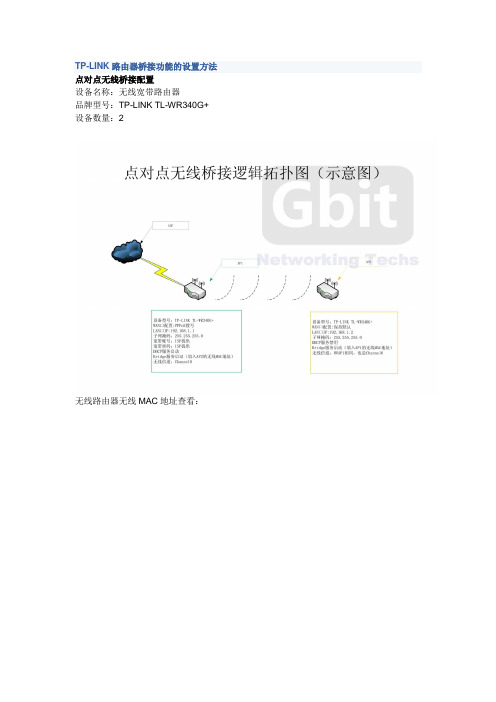
TP-LINK路由器桥接功能的设置方法点对点无线桥接配置设备名称:无线宽带路由器品牌型号:TP-LINK TL-WR340G+ 设备数量:2无线路由器无线MAC地址查看:AP1配置图示:1,在地址栏中输入“192.168.1.1”,然后在弹出的窗口中,输入默认的用户名:admin 密码:admin2,在WAN口设置中,设置当前的Internet接入方式,在此例中是PPPoE拨号。
输入AP2 的无线MAC地址。
4,保持DHCP处于启用状态================================================================== AP2配置图示:1,在地址栏中输入192.168.1.1,然后输入默认的帐号:admin,默认密码:admin2,在LAN口设置中,将LAN口IP改为:192.168.1.2,然后点击“保存”。
3,WAN口设置保持默认,不变。
AP1的MAC地址。
5,在DHCP服务设置中,禁用DHCP服务。
然后点击“保存”。
点对点无线桥接的基本配置完成了。
使用无线客户端无论连接到AP1还是AP2都可以正常上网!=================================================================== =============如果不希望未授权用户访问我们的AP,在“无线参数”基本配置中开启安全设置,加密类型只用默认的WEP,密钥格式为ASCII码,密钥类型根据需要可以选择128位或64位,这里选的是64位。
密码:loveu(AP1和AP2的加密都要配置,两边配置一样)=================================================================== ====点对多点无线桥接配置设备名称:无线宽带路由器品牌型号:TP-LINK TL-WR340G+设备数量:5新版的TP-LINK 340G+和541G+支持点对点无线桥接,也支持点对多点无线桥接。
tplink路由器怎么桥接_新款tplink路由器桥接方法
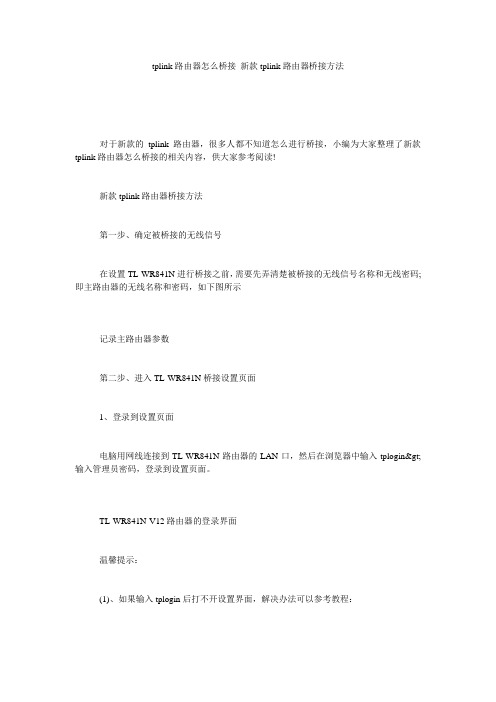
tplink路由器怎么桥接_新款tplink路由器桥接方法对于新款的tplink路由器,很多人都不知道怎么进行桥接,小编为大家整理了新款tplink路由器怎么桥接的相关内容,供大家参考阅读!新款tplink路由器桥接方法第一步、确定被桥接的无线信号在设置TL-WR841N进行桥接之前,需要先弄清楚被桥接的无线信号名称和无线密码;即主路由器的无线名称和密码,如下图所示记录主路由器参数第二步、进入TL-WR841N桥接设置页面1、登录到设置页面电脑用网线连接到TL-WR841N路由器的LAN口,然后在浏览器中输入tplogin>输入管理员密码,登录到设置页面。
TL-WR841N-V12路由器的登录界面温馨提示:(1)、如果输入tplogin后打不开设置界面,解决办法可以参考教程:TP-Link tplogin打不开解决办法(2)、管理员密码是一次设置TL-WR841N V12路由器时,用户自己创建的。
如果忘记了,只有把路由器恢复出厂设置。
恢复出厂设置后,再次打开tplogin时,会自动弹出创建登录密码的选项。
2、打开桥接设置页面点击应用管理点击应用管理找到无线桥接选项,然后点击:进入点击:进入第三步、TL-WR841N无线桥接设置1、开始设置向导进入无线桥接设置向导后,点击开始设置,如下:点击开始设置2、扫描无线信号TL-WR841N路由器自动扫描周边无线信号TL-WR841N路由器自动扫描无线信号3、选择主路由器信号选择扫描到的主路由器信号,并输入主路由器的无线密码,点击下一步:输入主路由器的无线密码注意问题:如果扫描不到主路由器的信号,确认主路由器开启无线功能,且尝试减小主、副路由器之间的距离。
4、确认管理IP地址主路由器会给副路由器分配一个IP地址,用于后续管理路由器,建议记下该IP地址,点击下一步。
记录新的管理IP地址5、设置副路由器的无线密码设置TL-WR841N路由器的无线网络名称和无线密码,点击下一步设置TL-WR841N的无线名称和无线密码重要说明:建议大家把TL-WR841N路由器的无线网络名称和无线密码,设置成与主路由器上无线网络名称和无线密码一致,这样可以实现无线漫游。
tplink无线自动获取不了ip怎么办

tplink无线自动获取不了ip怎么办tp路由器在业界可谓是一方大佬了,不过仍然有些用户不知道tplink无线自动获取不了ip怎么办,该怎么设置,店铺为大家详细的操作方法。
供大家参考!tplink无线自动获取不了ip解决方法参考如下一、检查宽带线路连接路由器的WAN口指示灯是否常亮或闪烁,若不亮,请按照以下步骤进行排查;1.检查网线的两端是否连接到正确的端口并且插紧;2.检查网线两端的设备是否通电;3.可以尝试更换一条网线来试试;4.可以尝试连接到路由器上的其他端口,如果仅某一个端口不亮,有可能是个别端口损坏了。
二、检查TP-link路由器“管理界面—运行状态—WAN口状态”显示的上网方式是否正确,若不正确按照如下步骤重新设置;①打开浏览器,输入192.168.1.1打开路由器的管理界面,在弹出的登录框中输入路由器的管理帐号“admin/admin”;如果无法打开路由器的管理界面,请检查输入的IP地址是否正确或者尝试重新打开一次,若仍然不能登陆请参考:登录不了路由器的管理界面怎么办?②选择“设置向导”,点击“下一步”:③选择“上网方式”(常见上网方式有PPPOE、动态IP地址、静态IP地址三种,请根据下面的描述选择对应的上网方式):④设置无线名称和密码(如果是有线路由器,此步自动跳过):三、如果是PPPOE拨号,请查看“WAN口状态”的提示,点击“查看帮助”,根据相关提示操作(部分路由器没有该提示,请跳过本步骤);四、部分服务商可能绑定了MAC地址,请使用之前单机可以上网的电脑,有线登录到TP-link路由器的管理界面,选择“网络参数—MAC地址克隆”,点击“克隆MAC地址”,然后保存,并根据提示重启路由器,观察路由器是否可以获取到IP地址;店铺分享了tplink无线自动获取不了ip怎么办的解决方法,希望大家喜欢。
TP-LINK路由器有线、无线及IP地址设置

TP-LINK路由器有线、无线及IP地址设置在我们日常的网络使用中,路由器是一个非常重要的设备。
而TP-LINK路由器作为市场上知名可靠的品牌,被广泛应用于家庭和办公网络中。
本文将详细介绍如何设置TP-LINK路由器的有线连接、无线连接以及IP地址的设置。
一、有线连接设置有线连接是指通过以太网线将路由器与电脑或其他网络设备进行物理连接的方式。
有线连接相比无线连接更加稳定和快速,适用于需要更高网络速度和稳定性的场合。
1. 准备工作首先,确保您拥有一根以太网线和一台电脑。
将一端插入路由器的LAN口(一般为黄色),另一端插入电脑的网口。
2. 登录路由器管理界面打开您的浏览器,在地址栏中输入默认的管理页面网址,通常是192.168.1.1。
然后输入您的用户名和密码登录路由器管理界面。
3. 设置LAN口IP地址在管理界面中,找到“网络设置”或类似选项,选择“局域网设置”。
在此页面中,您可以设置LAN口的IP地址。
一般情况下,默认的IP 地址是192.168.1.1,您可以根据自己的需要进行修改。
设置完成后,点击保存。
4. 配置DHCP服务器在同一页面中,您可以找到“DHCP服务器”选项。
启用DHCP服务器可以自动分配IP地址给连接到路由器的设备。
确保DHCP服务器处于启用状态,并设置IP地址的范围和租期(可根据需要进行调整),然后保存设置。
5. 完成有线连接设置上述步骤完成后,只需通过以太网线将路由器与电脑或其他设备连接即可。
您的设备将自动获取到一个IP地址,从而实现有线连接。
二、无线连接设置无线连接是指通过无线信号将路由器和设备进行连接的方式,便于在网络覆盖范围内自由移动和上网。
1. 进入无线设置界面在路由器管理界面中,选择“无线设置”或类似选项,进入无线设置界面。
2. 配置无线网络在无线设置界面中,您可以设置您的无线网络名称(SSID)和密码。
选择一个易记的无线网络名称,并设置一个强密码以保障网络安全。
TP-LINK路由无线桥接的方法
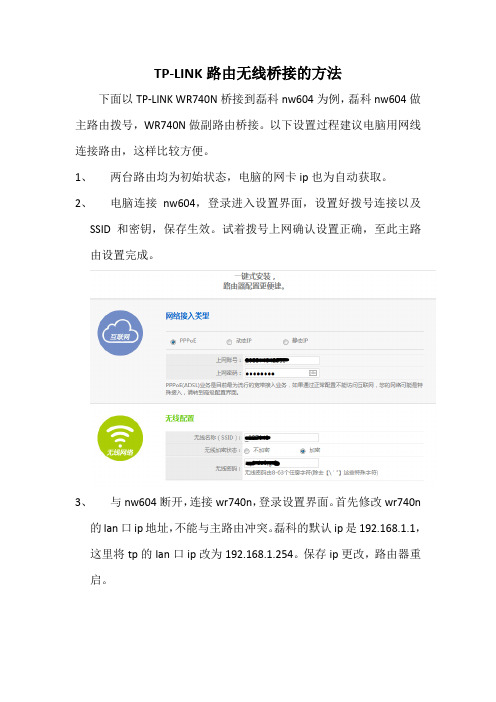
TP-LINK路由无线桥接的方法下面以TP-LINK WR740N桥接到磊科nw604为例,磊科nw604做主路由拨号,WR740N做副路由桥接。
以下设置过程建议电脑用网线连接路由,这样比较方便。
1、两台路由均为初始状态,电脑的网卡ip也为自动获取。
2、电脑连接nw604,登录进入设置界面,设置好拨号连接以及SSID和密钥,保存生效。
试着拨号上网确认设置正确,至此主路由设置完成。
3、与nw604断开,连接wr740n,登录设置界面。
首先修改wr740n的lan口ip地址,不能与主路由冲突。
磊科的默认ip是192.168.1.1,这里将tp的lan口ip改为192.168.1.254。
保存ip更改,路由器重启。
4、路由重启后重新登录路由器,这时ip已经变为刚刚设置的192.168.1.254。
进入DHCP服务器》DHCP服务,关闭DHCP,桥接完成后都由主路由nw604做ip分配。
5、在无线设置》基本设置中勾选开启WDS,点击扫描按钮,在弹出的对话框中选择主路由nw604,点击连接。
当然桥接的SSID 和BSSID也可以手动填写。
随后检查加密类型是否与nw604一致(一般没问题的),在密钥处填写nw604设置的无线密码,保存设置。
6、点击wr740n的运行状态,检查无线状态的WDS是否成功。
7、在wr740n的无线设置》无线安全设置中对无线加密。
至此设置全部结束,两个路由均有自己独立的SSID和密钥,无线连接两个路由均可上网。
在家用路由中tp-link的WDS桥接是设置最为简单有效的,主路由不用做任何设置,至于其它品牌最好主副路由同品牌。
注:如果出现有时副路由无法上网,客户端无法分配到ip地址,可能是主副路由信道不匹配造成,这时可以将主副路由信道设成统一的固定值,当然要设成没有被附近其它无线路由占用的信道,避免冲突。
无线路由器常见问题——TP-Link无线路由器桥接的设置方法
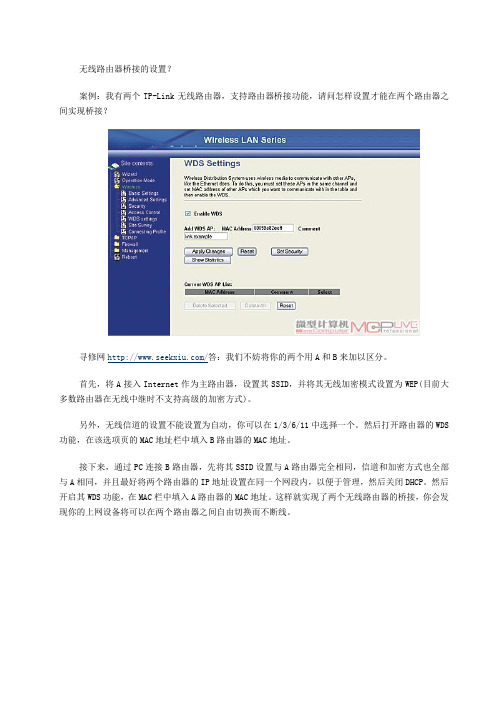
无线路由器桥接的设置?
案例:我有两个TP-Link无线路由器,支持路由器桥接功能,请问怎样设置才能在两个路由器之间实现桥接?
寻修网/答:我们不妨将你的两个用A和B来加以区分。
首先,将A接入Internet作为主路由器,设置其SSID,并将其无线加密模式设置为WEP(目前大多数路由器在无线中继时不支持高级的加密方式)。
另外,无线信道的设置不能设置为自动,你可以在1/3/6/11中选择一个。
然后打开路由器的WDS 功能,在该选项页的MAC地址栏中填入B路由器的MAC地址。
接下来,通过PC连接B路由器,先将其SSID设置与A路由器完全相同,信道和加密方式也全部与A相同,并且最好将两个路由器的IP地址设置在同一个网段内,以便于管理,然后关闭DHCP。
然后开启其WDS功能,在MAC栏中填入A路由器的MAC地址。
这样就实现了两个无线路由器的桥接,你会发现你的上网设备将可以在两个路由器之间自由切换而不断线。
- 1、下载文档前请自行甄别文档内容的完整性,平台不提供额外的编辑、内容补充、找答案等附加服务。
- 2、"仅部分预览"的文档,不可在线预览部分如存在完整性等问题,可反馈申请退款(可完整预览的文档不适用该条件!)。
- 3、如文档侵犯您的权益,请联系客服反馈,我们会尽快为您处理(人工客服工作时间:9:00-18:30)。
TP-LINK桥接设置方法(官网设置方法附路由器不能自动获取IP)
一、无线路由器B(连接Internet)设置方法
登陆192.168.1.1界面,在无线设置-基本设置中设置“SSID号”、“信道”,如图:
在无线设置-无线安全设置中设置无线信号加密信息
记录无线路由器B设置后的SSID、信道和加密设置信息,在无线路由器A的配置中需要应用。
二、无线路由器A设置方法。
1.修改LAN口IP地址。
在网络参数-LAN口设置中,修改IP地址和无线路由器B不同(防止IP地址冲突),如19
2.168.1.2,保存,路由器会自动重启。
2.启用WDS功能。
重启完毕后,用更改后的LAN口IP地址重新登陆无线路由器A,在无线设置-基本设置中勾选“开启WDS”。
3.WDS设置。
点击“扫描”,搜索周围无线信号。
在扫描到的信号列表中选择第一个无线路由器B SSID号,如下图中TP-LINK_841_B,点击“连接”。
将信道设置成与无线路由器B信道相同频段。
加密信息设置和无线路由器B相同,保存。
/DNS S
4.设置DHCP服务器。
DHCP服务器地址池段不能与无线路由器B有冲突,网关/DN 与无线路由器B相同设置,其它不用改动,保存,重启路由器。
(这一步骤非常重要,最初我是按官网设置的选择不启用,导致接入无线路由器A的设备没办法自动获取IP)。
至此两个无线路由已成功建立WDS。
